自己如何一鍵重裝win10電腦系統(tǒng)
 2020/05/07
2020/05/07
 976
976
自己如何一鍵重裝win10電腦系統(tǒng)?對(duì)于重裝系統(tǒng)這件事小編有很多話要說(shuō),只要你選對(duì)了重裝方式,重裝系統(tǒng)就不是個(gè)難事。現(xiàn)在小編就告訴大家如何進(jìn)行一鍵重裝win10系統(tǒng)吧。
準(zhǔn)備工具
1.官網(wǎng)下載黑鯊裝機(jī)大師軟件
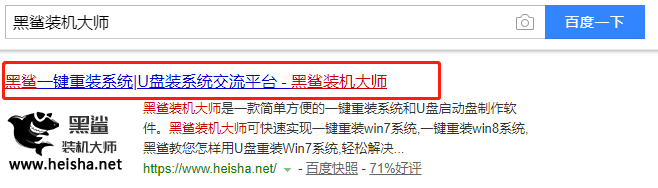
2.一臺(tái)正常聯(lián)網(wǎng)的電腦
溫馨小提示:重裝系統(tǒng)前要記得備份好系統(tǒng)盤(pán)的重要文件,以免重裝過(guò)程格式化導(dǎo)致數(shù)據(jù)丟失。
具體步驟
第一步
關(guān)閉所有殺毒軟件后選擇“重裝系統(tǒng)”進(jìn)入,等電腦檢測(cè)完配置信息后進(jìn)行“下一步”操作。
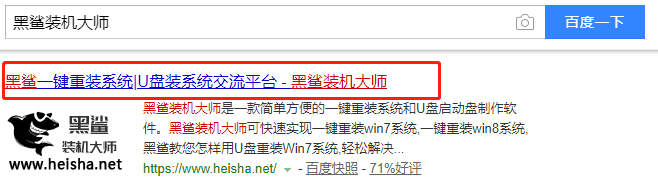
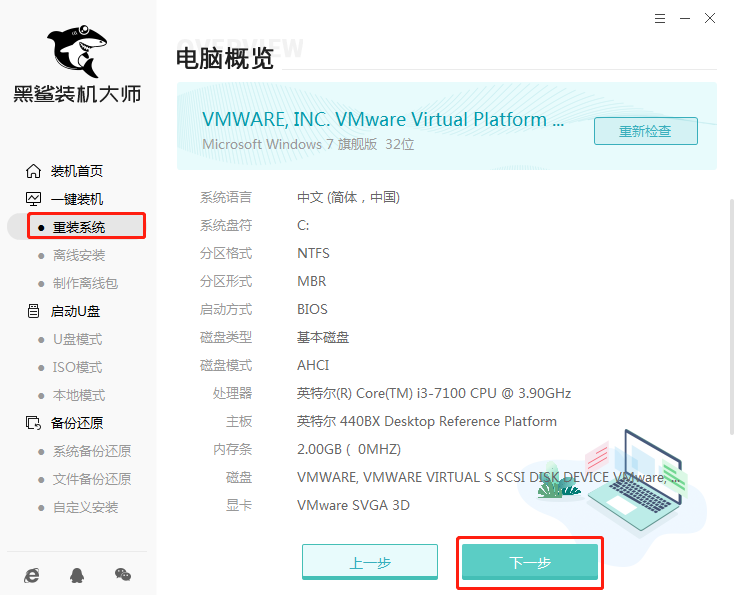
第二步
在“windows10”下選擇系統(tǒng)文件進(jìn)行下載,隨后點(diǎn)擊“下一步”。
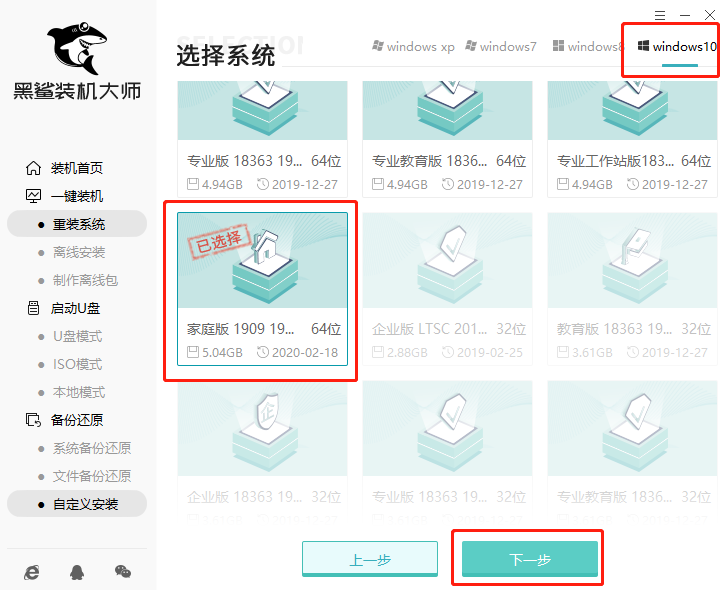
第三步
勾選軟件和重要文件后進(jìn)行備份后“開(kāi)始安裝”系統(tǒng)。
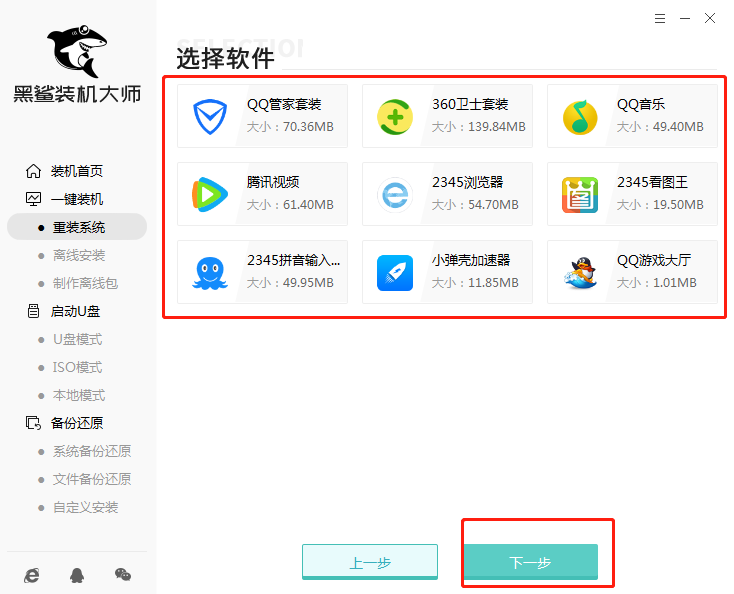
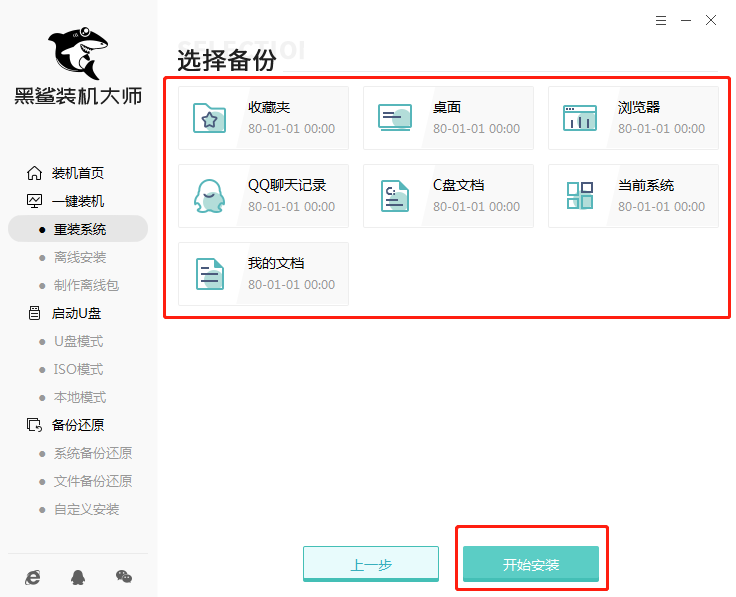
第四步
黑鯊開(kāi)始下載win10系統(tǒng)文件,下載完成后“立即重啟”電腦。
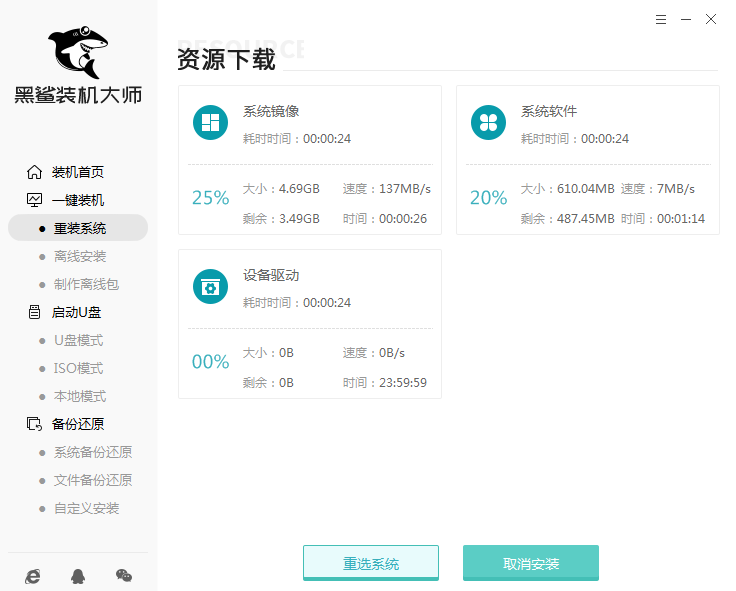
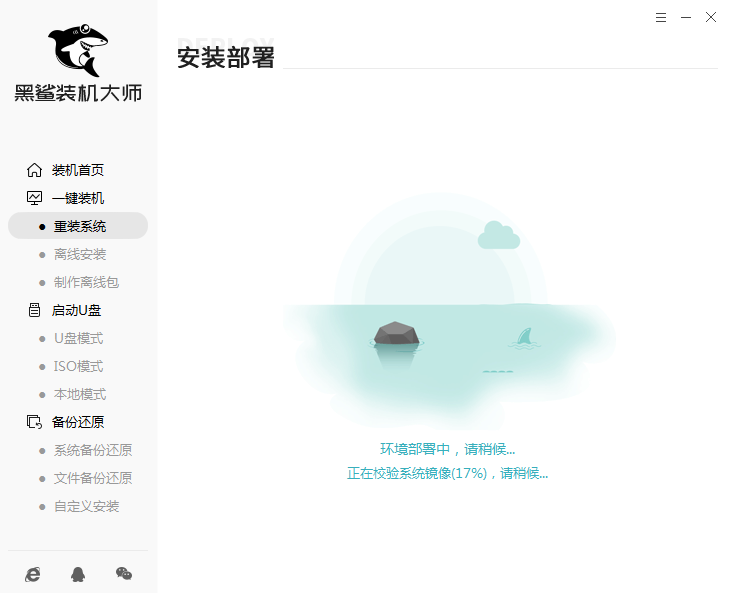
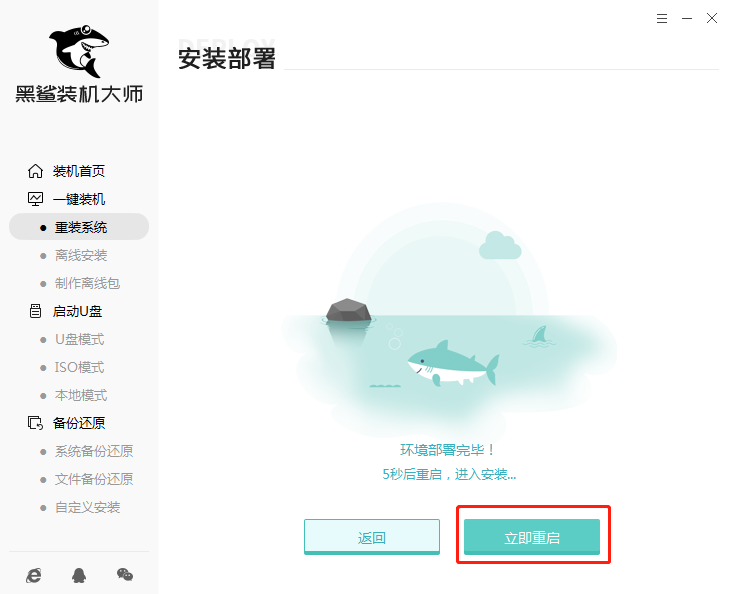
第五步
直接選擇以下PE模式回車進(jìn)入,黑鯊開(kāi)始自動(dòng)安裝系統(tǒng),全程無(wú)需手動(dòng)操作。
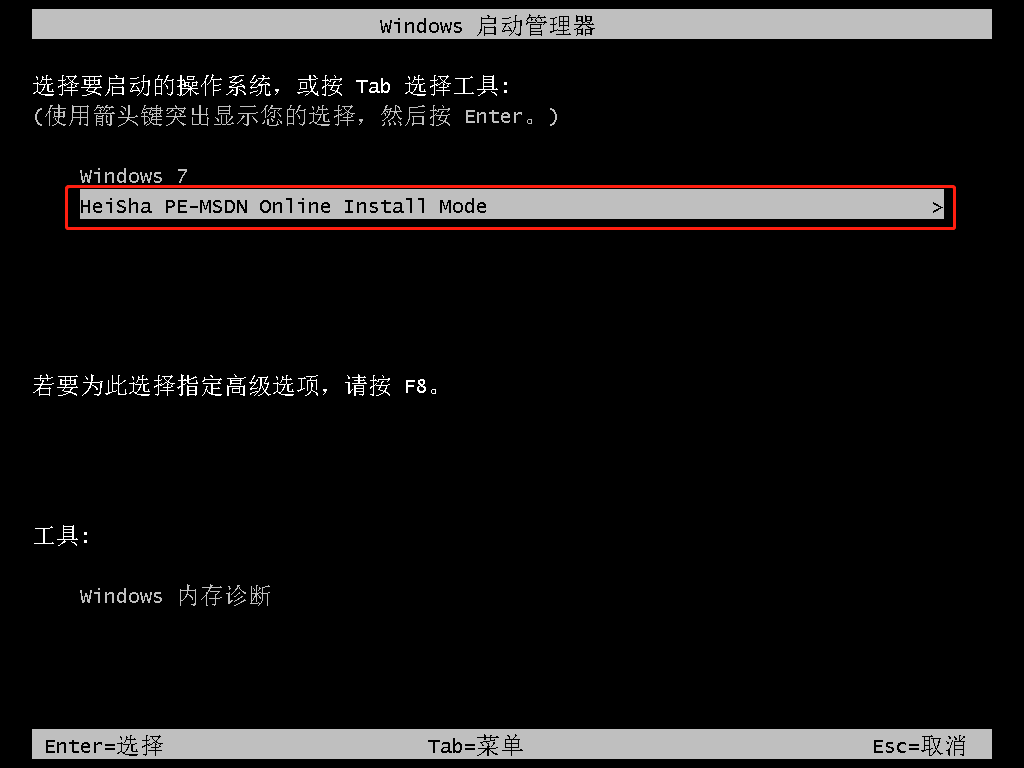
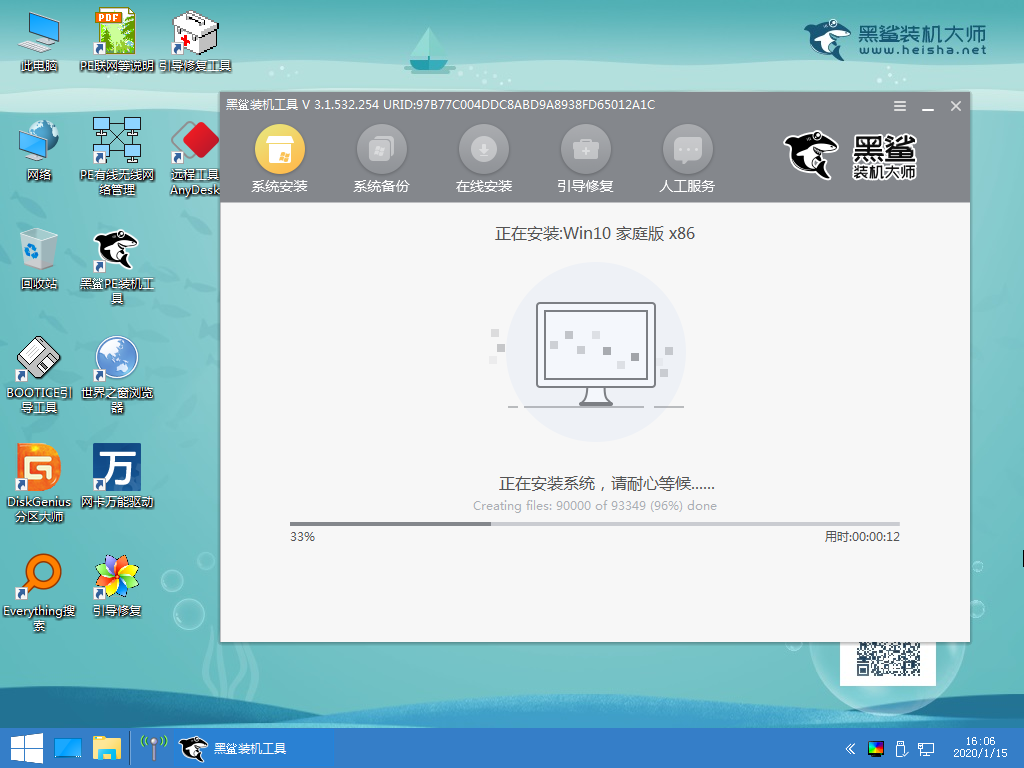
第六步
“立即重啟”電腦,電腦經(jīng)過(guò)多次重啟部署安裝后進(jìn)入win10桌面。
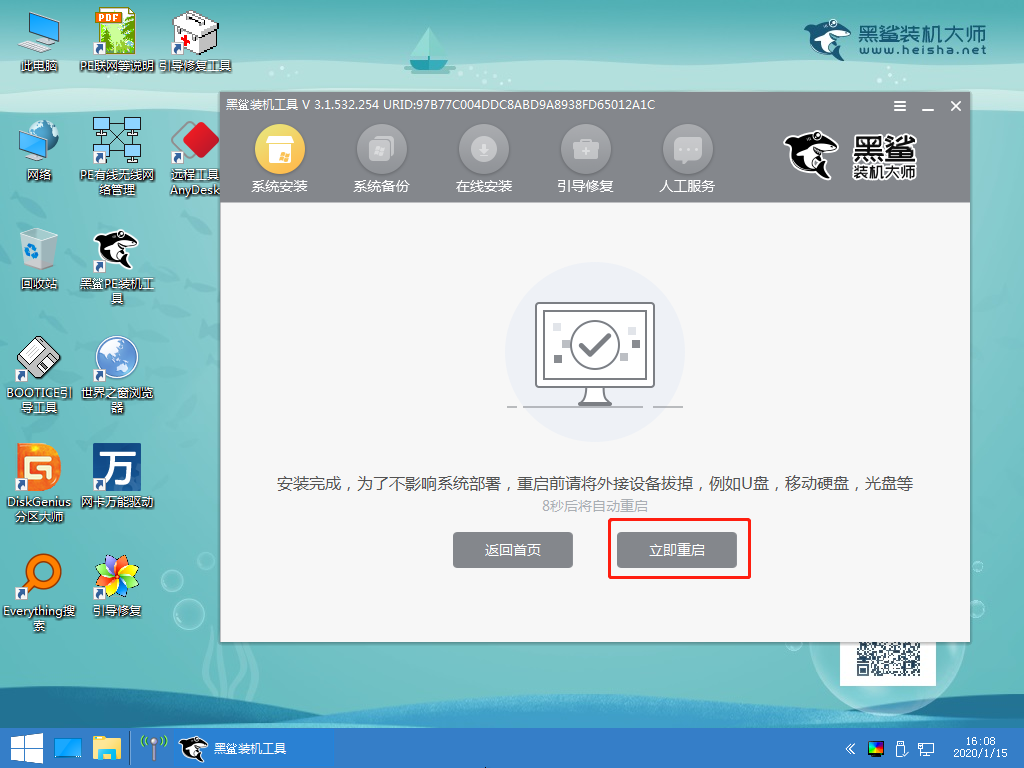
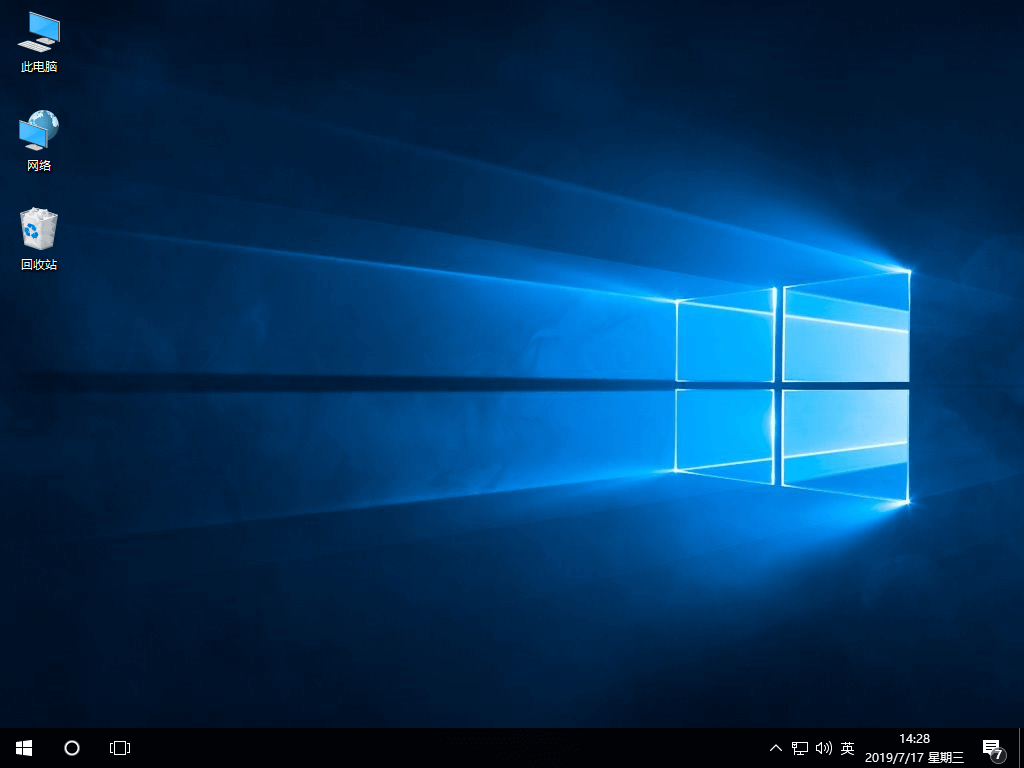
以上就是本次小編為大家?guī)?lái)的自己如何一鍵重裝win10電腦系統(tǒng)教程,如果覺(jué)得有用的話可以將此篇教程收藏好,以備不時(shí)之需。
上一篇: 電腦win10怎么用本地模式重裝系統(tǒng) 下一篇: 如何設(shè)置電腦不操作時(shí)不處于睡眠狀態(tài)
